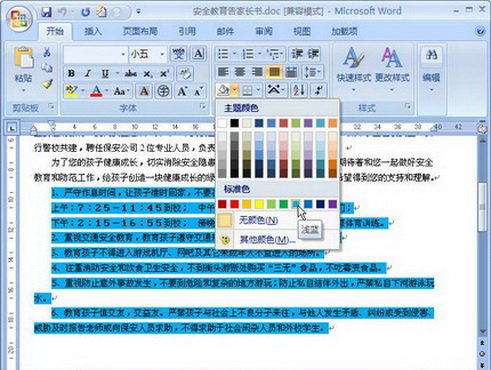萬盛學電腦網 >> Wps Office >> wps綜合教程 >> 技巧:WPS教你在表格中設置下拉框
技巧:WPS教你在表格中設置下拉框
您還在為做表格時,不斷的敲打鍵盤輸入“是”或“否”而犯愁嗎?您還在部門內部員工管理表格中,不斷的重復的輸入員工姓名而煩躁嗎?不用著急,WPS Office表格的“數據有效性”功能將幫助您解決這個問題。
首先,在一豎排中選中一定數量的表格,點擊菜單欄中的數據,選擇下拉框中的有效性,如圖1所示。

圖1:選擇數據有效性
此時將會彈出一個數據有效性設置面板,在“允許”的下拉框中,選擇序列這一選項。

圖2:選擇數據有效性中的序列
在數據下出現一個可填寫的來源框,如下圖3所示。接下來我們要做的是,在來源這個可填寫框裡挨個填寫員工的姓名,員工姓名之間用英文標點中的逗號隔開,請注意,一定要是英文字母的標點,請見圖4。

圖3:數據有效性序列

圖4:數據有效性中序列來源填寫
輸完員工姓名後,最後點擊確定即可。之後回到再需要我們填寫的表格上來,鼠標左鍵單擊需要填員工姓名的單元格,在單元格的右方會出現一個下拉箭頭,點擊下拉箭頭,所有的員工姓名立刻呈現在下方供您選擇(圖5)。這樣我們的表格下拉框就制作完成了。

圖5:選擇員工姓名
wps綜合教程排行
办公软件推薦
相關文章
copyright © 萬盛學電腦網 all rights reserved